In dit scherm worden de gegevens van lassen in een enclosure beheerd.
Zodra het scherm gestart wordt, worden de gegevens van de eerste enclosure getoond.
Er kan vervolgens op basis van locatie of enclosure naam gezocht worden.
Het scherm bestaat uit twee tabbladen
•Lascassettedetails
•Overige gegevens
In het tabblad "Lascassettedetails" worden de bestaande lassen getoond en kunnen nieuwe lassen worden toegevoegd.
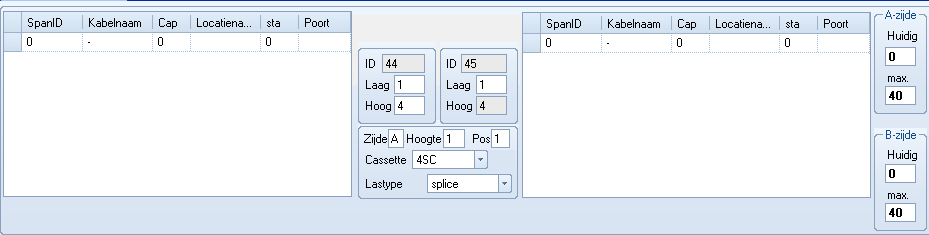
Voor het invoeren van lassen selecteert u aan de linker- en rechterzijde de gewenste kabel.
Vervolgens kunt u in het midden aangeven welke vezel(series) op welke wijze met elkaar verbonden zijn.
De volgende velden worden hiervoor gebruikt:
Laag |
Het laagste vezelnummer uit de serie |
Hoog |
Het hoogste vezelnummer uit de serie. |
Zijde |
De zijde van de lasmof waarop de serie geplaatst is/ dient te worden. Toegestane waarde: A / B |
Hoogte |
De hoogte van de cassette waarop de lasserie geplaatst is /dient te worden. Aan de rechterzijde kunt u zien wat de huidige, laatste bezette, positie is op de A-zijde en B-zijde. Let op: Als hoogte 1, 2 bezet zijn, 3,4,5 niet bezet zijn en hoogte 6 weer wel bezet is, zal het veld huidig hoogte 6 tonen. Het veld Max geeft het maximum aantal positie bij het geselecteerde enclosure type weer. |
Positie |
De eerste groefpositie op de cassette waarop de serie geplaatst is/dient te worden |
Cassette |
Het type cassette dat gebruikt is/dient te worden. |
Lastype |
Het type verbinding wat gebruikt is/dient te worden. U kunt hier kiezen voor het type: splice, no-splice of splitter. |
Onderin de grid worden alle bestaande lassen getoond. Door een las(serie) aan te klikken, wordt in het bovenste scherm aangegeven de lascassette-details weergegeven.
U kunt hierin vervolgens wijzigingen aanbrengen, welke doorgevoerd worden met de ![]() knop.
knop.
Vanuit het scherm kunnen de volgende acties uitgevoerd worden:
|
Via het gele invoerveld kunt u zoeken naar een bepaald(e) locatie / enclosure. |
|
Zoek / Filter op locatienaam. |
|
Zoek / Filter op Enclosure id |
|
Met deze knoppen kunt u bladeren door de verschillende enclosures. |
|
Toont een overzicht van alle buizen in een handhole met de eventuele relaties met kabels en slacks (opslag liggende kabels) |
|
Toont een lijst met bestanden gekoppeld aan de enclosure. |
|
Er wordt een overzicht getoond van alle wijzigingen, welke plaatsgevonden hebben op de lassen in deze enclosure. |
|
Toont de eventueel aanwezige GCO-autocad-tekening. Deze tekening wordt opgeslagen in de directory, zoals bij de installatie van Cocon is opgegeven. De naam van het bestand is gelijk aan die van de enclosure, met als extensie dwg. |
|
Wijzig de naam van de enclosure. Het scherm Invoeren punt wordt daartoe opgeroepen. |
|
Bekijk de kabelbezetting van de geselecteerde kabel. Het scherm Bezettingsoverzicht per kabel wordt getoond. |
|
Toont het overzicht klant bezetting van alle betrokken kabels |
|
Bekijk de verbinding van de eerste vezel uit de geselecteerde kabel(vezelserie). Het scherm Verbindingoverzicht wordt getoond. Afhankelijk van de lasstatus wordt of het verbindingsoverzicht-huidig of het verbindingsoverzicht-toekomstig getoond. |
|
Toon de enclosure in de Geografie. |
|
Let op: Verschijnt alleen bij herstel lassen. |
|
Beheer vragen over dit object. |
|
Lees het gekoppelde .csv bestand in en pas de lasgegevens hiermee aan. Men kan ook de voedingsvezels opnieuw laten bepalen (Alleen FTTH netwerken en lassen). Het bestand dient in de voor deze GCO gekoppelde map te staan. De GCO mag niet in status opheffing staan. |
|
Deze knop gebruikt u als u wilt vastleggen dat een handhole geopend of gesloten wordt. U kunt een omschrijving van de handeling opgeven. De handelingen worden vastgelegd in de historie. |
|
Door hier te klikken, wordt er een kruis in de geografie geplaatst, op een bepaalde afstand van de geselecteerde positie. Er wordt gevraagd om een afstand in meters, waarna vanuit de geselecteerde positie de verbinding gevolgd wordt, totdat de opgegeven afstand bereikt is. Op deze manier kan bijvoorbeeld snel een storing gezocht worden. |
|
Laat de vorige meting in de geografie staan. |
|
Maak lasschets aan in HTML-formaat. |
|
Maak lasschetsbestand, toekomstig aan in HTML-formaat. |
|
Maak lasschets bestand aan ten behoeve van afdruk. |
|
Maakt het lasschetsbestand, toekomstig aan ten behoeve van een afdruk. |
|
Kies voor 1 of 4 tabbladen in de excel-sheet. |
Vanuit het subscherm "Lascassettedetails" kunnen de volgende acties uitgevoerd worden:
|
Ververs de data in het scherm. Eventueel aangebrachte wijzigingen worden hierdoor ongedaan gemaakt. |
|
Genereer opnieuw alle hoogtes, gebaseerd op volledige vulling en volgorde van de detail regels van de lassen in het scherm. |
|
Door middel van deze knop kunnen geselecteerde kabels/ vezels 'ge-highlight' worden. Door eenmaal op de knop te drukken zal de geselecteerde vezel(s) gepresenteerd worden. Door tweemaal op de knop te drukken zullen de geselecteerde kabels gepresenteerd worden. Door driemaal op de knop te drukken zal de selectie ongedaan gemaakt worden. |
|
Als er vezels toekomstig aan elkaar gelast moeten worden en deze worden dus geselecteerd, kan met deze knop werk bespaard worden. Cocon zal namelijk de bestaande series opsplitsen, de te verwijderen series reserveren voor opheffing, de overblijvende spare-vezels reserveren in de juiste cassette en voor de nieuwe las de juiste cassette bepalen en deze las daarna invoeren. |
|
Door in het bovenste deel van het scherm 2 vezelseries op te geven en daarna op deze knop te drukken, wordt een nieuwe las aangemaakt. Hiertoe verschijnt het scherm Bevestig lassen, waarin de gegevens van de aan te maken las nog eens worden getoond, voordat de las daadwerkelijk opgeslagen wordt. |
|
Bevestig een voor opheffing gereserveerde las. Deze knop is alleen zichtbaar bij voor opheffing gereserveerde lassen. |
|
Bevestig een gereserveerde las. Deze knop is alleen zichtbaar bij gereserveerde lassen. |
|
Gebruik deze knop om de huidig geselecteerde las te verwijderen. Deze knop is alleen zichtbaar bij status: in gebruik lassen. |
|
Annuleer een gereserveerde las. Deze knop is alleen zichtbaar bij gereserveerde lassen. |
|
Reserveer las voor opheffing. Deze knop is alleen zichtbaar bij in gebruik zijnde lassen.
Let op! Wanneer een las gereserveerd wordt voor opheffen wordt er gevraagd of ook de verbinding op status 2 gezet moet worden. Met andere woorden: moet de lijnbenaming die door deze las gaan ook gereserveerd worden voor opheffen. |
|
Annuleer de reservering voor opheffing. Deze knop is alleen zichtbaar bij gereserveerde lassen. |
|
Gebruik deze knop om gegevens van een las te wijzigen (zijde/(type)cassette/lasstatus), om lassen af te splitsen of om bestaande lassen te verwijderen en opnieuw in te voeren. |
|
De lasgegevens worden omgedraaid, d.w.z. de gegevens van de geselecteerde las links op het scherm worden verplaats naar rechts en andersom. |
|
Gebruik deze knop om de huidige lasserie op te splitsen. Het scherm Afsplitsen las wordt daartoe getoond. |
|
Het afsplitsen van een serie van 8 of 12 vezels. Als er een lascassette aanwezig is van 12 vezels dan zal de button voor het afsplitsen van 12 vezels actief. Is er geen lascassette van 12 vezels aanwezig dan zal de button voor het afsplitsen van 8 vezels actief zijn. |
|
Gebruik deze knop om alle geselecteerde series samen te voegen. Indien de lasserie over 2 of meer records is onderverdeeld, zorgt deze functie ervoor dat er weer een record ontstaat, voor de complete lasserie. |
|
Door middel van deze knop is het mogelijk om voor een FTTH netwerk in een keer alle lassen te maken op de afgaande kabel. Door alle velden moeten normaal ingevuld worden en i.p.v. op de Ok knop te drukken moet deze knop geselecteerd worden. |
|
Voeg een regel toe (kan ook met 'insert' knop). |
|
Zet de lasdatum op vandaag. |
|
Wijzig de aanduiding dat de las reeds aanwezig is en/of moet blijven. |
|
Let op! Niet beschikbaar voor alle klanten. |
|
Let op! Niet beschikbaar voor alle klanten. |
|
Detailstatussen kunnen geselecteerd en verwerkt worden voor de geselecteerde las(sen). |
|
Invoeren van omschrijvingen. Eerder ingevoerde omschrijvingen worden onthouden en kunnen hier worden geselecteerd. |
|
Met behulp vaneen dropdown menu worden de aannemers weergegeven. Selecteer hier de juiste aannemer. |
|
Selecteer de Lasser aan welke de werkzaamheden toebedeeld zijn. |
|
Selecteer de datum wanneer het werk gereed moet zijn. |
|
Indien het werk in de nacht uitgevoerd moet worden kan dit aangegeven worden. |
|
Bevestig de invoer./ Verwerk de wijzigingen. |
Vanuit het subscherm "Overige gegevens" kunnen de volgende acties uitgevoerd worden:
|
De wijzigingen in dit scherm worden opgeslagen. |
|
Annuleer eventueel aangebrachte wijzigingen en toon de enclosure opnieuw. |
! |
Wanneer er vragen bij een object zijn geplaatst en deze open staan, wordt er in dit scherm een uitroepteken weergegeven. |
Gele achtergrond kleur
Bij het knippen van een kabel, kunnen aan de beide uiteinden van de geknipte kabels, de daar bestaande lassen gereserveerd worden voor opheffing en gereserveerd worden voor aanleg naar de nieuwe (na het knippen ontstane) kabels.
In het scherm met lassen worden de lassen met een afwijkende achtergrondkleur getoond en wordt bij het genereren van de lasschets gemeld dat de opheffing niet uitgevoerd moet worden en dat de aanleg reeds gedaan is.
Tips
* Er is een mogelijkheid om de beschikbare vezels per kabel te tonen. Selecteer een kabel in de linker of rechter grid met kabels en klik op de rechtermuisknop. Nu worden de beschikbare vezel series getoond. Het lijstje verdwijnt weer na
een gewone muis klik in de grid.
* Door meerdere regels te selecteren kunnen meerdere lassen gelijktijdig verwijderd, te reserveren voor opheffing of geannuleerd worden.
* De detail regels van de lassen kunnen gesorteerd worden, door op de header van de bewuste kolom te klikken.
* Om een splitter in te voeren dient men eerst voor Splitter te kiezen bij lastype. Nu kan aan de linkerzijde van het scherm de ene vezel geselecteerd worden. Vervolgens dient men aan de rechterzijde het juiste aantal vezels in te vullen.
Laatst bewerkt: 05-10-2017

